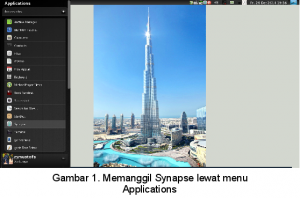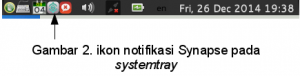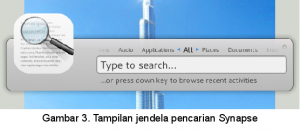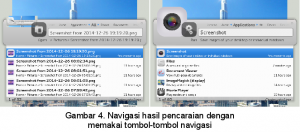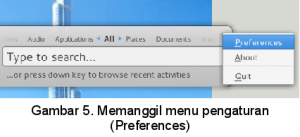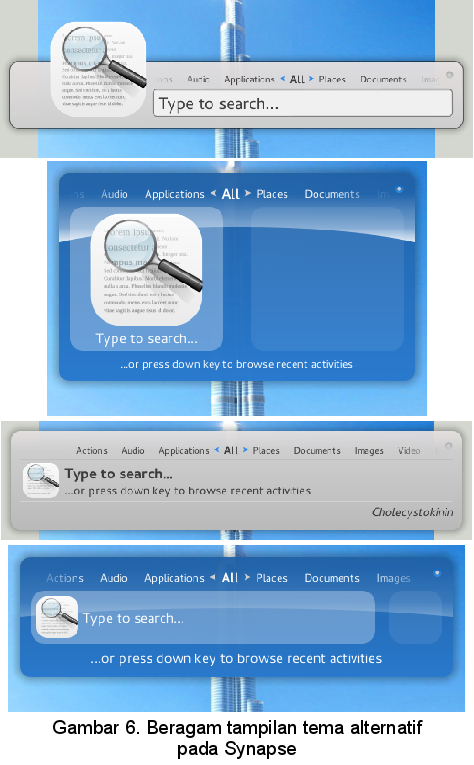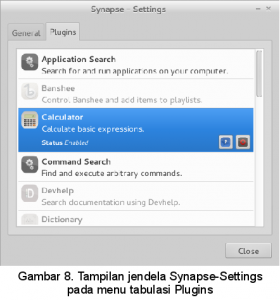Pencarian di Destop Menggunakan Synapse
Pernahkah suatu ketika anda merasa kebingungan mencari sebuah file di antara ratusan bahkan ribuan folder di komputer anda. Anda ingin segera membuka suatu aplikasi atau file, atau menuju ke folder tertentu tanpa berlama-lama mencari di file manajer. Atau sebagai pengguna BlankOn yang baru (pertama kali) anda kebingungan ketika mencari hotkey untuk membuka menu atau melakukan pencarian (seperti di Gnome atau KDE), berarti nasib kita sama 😀 hehehe.
Perkenalkan Synapse, suatu aplikasi pencarian destop yang mempermudah dan menyelesaikan masalah-masalah seperti yang telah dijelaskan di atas. Sama seperti mesin pencarian di internet, Synapse dapat melakukan pencarian file, folder, aplikasi, bahkan bila anda terkoneksi dengan internet, ia juga bisa membuat tautan pencarian dengan mesin pencari di internet.
Instalasi Synapse
Pada distro BlankOn (yang saya gunakan edisi Rote), aplikasi Synapse telah terpasang langsung sehingga anda tinggal memanggilnya saja. Bila Synapse belum terpasang pada destop, anda dapat memasangnya menggunakakan aplikasi paket manajer Synaptic atau menggunakan perintah ‘sudo apt-get install synapse’ pada aplikasi terminal
Menggunakan Synapse
Terdapat tiga cara memanggil aplikasi Synapse
- Membuka menu Applications > Accessories > Synapse
- Melalui ikon Synapse pada system tray (lihat panel atas di sebelah kanan destop anda)
- Menekan kombinasi tombol hotkey Super(Window)+ F2
Setelah terbuka anda dapat langsung melakukan pencarian dengan mengetikkan kata kunci berupa nama file, folder, aplikasi, dan lainnya. Gunakan tombol Enter untuk membuka hasil pencarian, atau tekan tombol Shift+Enter untuk membuka hasil pencarian tanpa menutup jendela Synapse.
Apabila anda merasa bahwa hasil pencarian tidak sesuai dengan apa yang ada inginkan, anda tinggal menekan tombol panah bawah untuk membuka daftar hasil pencarian. Gunakan tombol panah atas dan bawah untuk memilih hasil pencarian yang diinginkan. Apabila hasil pencarian kita terlalu banyak, kita juga memanfaatkan tombol Page Up dan Page Down untuk berpindah hasil pencarian setiap lima baris, serta tombol Home dan End untuk berpindah ke hasil pencarian yang pertama dan terakhir. Masih belum puas dengan hasil pencariannya? Anda bisa bergeser ke kategori-kategori pencarian yang berbeda dengan tombol panah kanan dan kiri. Terdapat setidaknya sembilan kategori pencarian yaitu: Action, Audio, Applications, All, Place, Documents, Images, Video, Internet. Gunakan tombol Escape (Esc) untuk menyembunyikan jendela pencarian.
Pengaturan pada Synapse
Anda dapat melakukan pengaturan pada Synapse dengan mengklik pada tanda lingkaran kecil di bagian pojok kanan atas dari jendela pencarian synapse. Pilih(klik) menu Preferences maka anda akan dibawa pada jendela Synapse – Settings. Terdapat dua menu tabulasi dalam jendela ini yaitu General dan Plugins.
Pada menu tabulasi General terdapat 2 bagian utama. Di bagian Behavior & Look, kita diperkenankan untuk mengatur: tema tampilan dari Synapse, startup ketika login, dan tampilan ikon notifikasi. Sedangkan pada bagian Shortcut, kita bisa mengubah tombol shortcut dengan mengklik bagian yang ingin kita ubah lalu kita tekan tombol shorcut yang baru.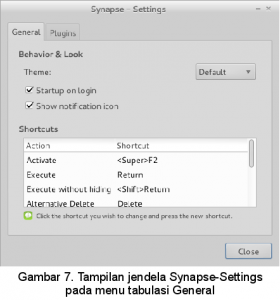
Pada menu tabulasi Plugins kita dapat mengatur setingan beragam plugin yang berkaitan dengan aplikasi Synapse.
Keluar dari Synapse
Untuk keluar dari aplikasi Synapse, kita dapat menggunakan pilihan menu Quit dengan melakukan klik pada lingkaran kecil di pojok kanan jendela Synapse, atau dengan klik kanan pada ikon Synapse di system tray.
Semoga bermanfaat dan sampai ketemu di panduan yang lain. 😀
Latest posts by mmustofa (see all)
- Tes Potensi Akademik dengan GBrainy - 20 Sep 2015
- XAMPP-solusi praktis belajar web- - 10 Jan 2015
- Pengenalan Tux Paint - 1 Jan 2015